Как изменить шрифт и размер блокнота в Windows 11
По умолчанию Блокнот использует шрифт Lucida Console размером 12 пикселей для отображения текстов в Windows 11. Однако, если у вас установлена последняя сборка Windows 11, вы можете следовать этому руководству, чтобы изменить шрифт и размер Блокнота с помощью новой панели параметров. С помощью этих шагов можно настроить семейство шрифтов, размер шрифта и стиль.

Как изменить шрифт и размер блокнота в Windows 11
Чтобы изменить семейство, стиль и размер шрифта Блокнота в Windows 11, выполните следующие действия:
- Откройте Блокнот на вашем компьютере.
- Нажмите на Редактировать меню.
- Выберите Шрифт вариант.
- Развернуть Шрифт раздел.
- Развернуть Семья выпадающее меню.
- Выберите шрифт.
- Развернуть Размер выпадающее меню.
- Выберите размер.
- Проверьте демонстрационный текст для ознакомления.
Чтобы узнать больше об этих шагах, продолжайте читать.
Программы для Windows, мобильные приложения, игры - ВСЁ БЕСПЛАТНО, в нашем закрытом телеграмм канале - Подписывайтесь:)
Во-первых, вам нужно открыть Блокнот на вашем компьютере. Затем щелкните меню «Файл», отображаемое в верхней строке меню, и выберите параметр «Шрифт» из списка.
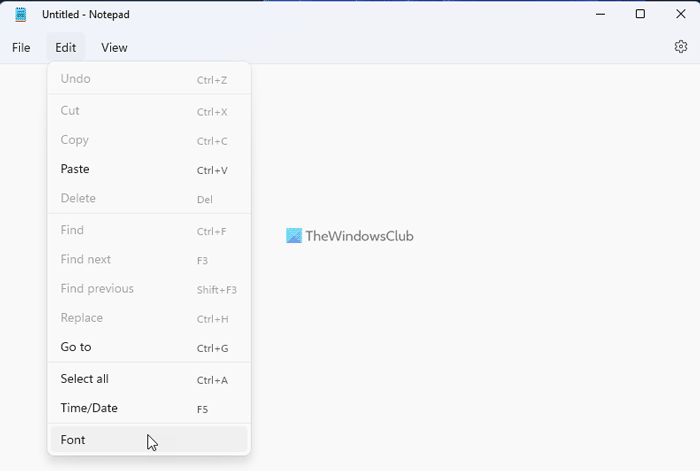
Он открывает Настройки панель блокнота. Здесь нужно расширить Шрифт раздел.
После этого вы можете найти три варианта — «Семейство», «Стиль» и «Размер». Если вы хотите изменить семейство шрифтов, вам нужно развернуть раскрывающийся список «Семейство» и выбрать понравившийся шрифт.
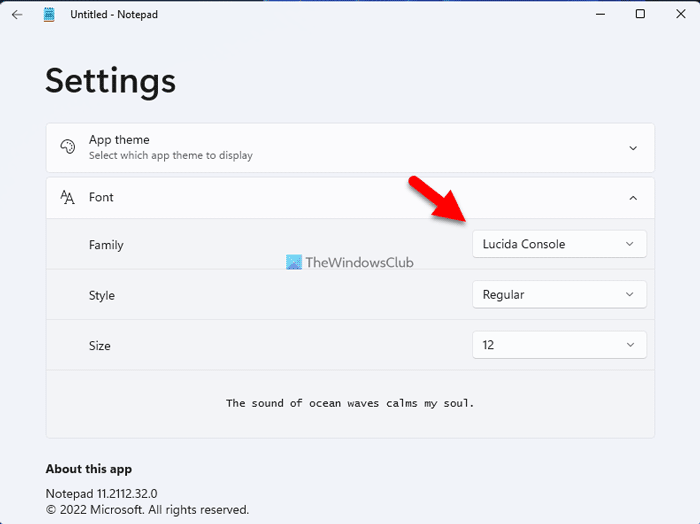
Для вашего сведения, вы можете найти изменения в нижней части. Затем вы можете развернуть раскрывающееся меню «Стиль» и выбрать Обычный, Жирный, Курсивтак далее.
Последний параметр — Размер. Если существующий размер слишком мал или велик для вас, вы можете изменить размер в соответствии с вашими требованиями. В этом случае вам снова нужно развернуть раскрывающееся меню «Размер» и выбрать размер в соответствии с вашими требованиями.
После этого вы можете, наконец, проверить изменения в нижней части панели настроек, где вместе отображаются новый шрифт, стиль и размер.
Как вернуть шрифт Блокнота по умолчанию
- Чтобы вернуться к заводским настройкам по умолчанию, вам нужно открыть настройки Windows.
- Поэтому нажмите Win + I, чтобы открыть панель настроек Windows, и перейдите в «Приложения»> «Приложения и функции».
- Найдите «Блокнот», щелкните значок с тремя точками и выберите меню «Дополнительные параметры».
- Затем дважды нажмите кнопку «Сброс», чтобы применить изменения.
Читайте: Черный блокнот в темном режиме для Windows
Как изменить размер шрифта в Блокноте?
Чтобы изменить размер шрифта в Блокноте в Windows 11, вы можете выполнить описанные выше шаги. Другими словами, вы можете открыть панель параметров и найти соответствующий параметр. Затем вы можете развернуть соответствующий раскрывающийся список и выбрать размер в соответствии с вашими требованиями.
Читайте: Как заменить Блокнот на Notepad++ в Windows
Какой шрифт Блокнота по умолчанию в Windows 11?
Как говорилось ранее в статье, Блокнот по умолчанию использует шрифт Lucida Console в Windows 11. Однако, если вы хотите отображать тексты другими шрифтами, вы можете изменить их. Для этого вы можете выполнить вышеупомянутые шаги. К вашему сведению, это руководство работает только в Windows 11.
Я надеюсь, что это руководство помогло.
Читайте: Советы и рекомендации по работе с блокнотом для пользователей Windows.
Программы для Windows, мобильные приложения, игры - ВСЁ БЕСПЛАТНО, в нашем закрытом телеграмм канале - Подписывайтесь:)